Một số lượng đáng kể các trang báo tiếng Anh sao chép tài liệu trên blog sử dụng một drop cap trong thiết kế của họ. Đường màu đỏ được đánh dấu bằng nắp giảm, tức là thụt lề. Nắp thả luôn khác với thiết kế chính của blog. Bạn có thể dễ dàng nhận được một drop cap như vậy: Plugin DropCap First Charakter được phát triển cho các blog WordPress. Công việc của plugin chỉ là tạo một phong cách đặc biệt cho chữ cái đầu tiên của đoạn văn.
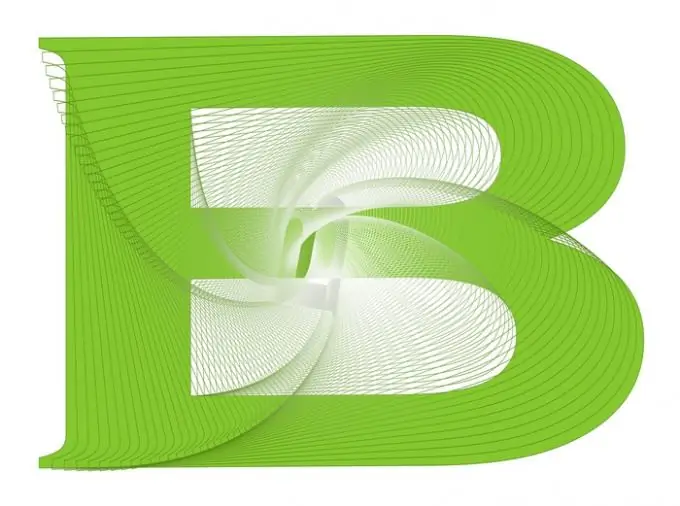
Cần thiết
Nền tảng WordPress, plugin DropCap First Charakter
Hướng dẫn
Bước 1
Sự đơn giản của plugin là nó chỉ bao gồm 2 tệp. Plugin này không có giao diện đồ họa, điều này cho phép bạn không làm quá tải blog của mình với mức vượt quá ảnh hưởng đến tải tổng thể. Về nguyên tắc, chỉ cần dán nội dung của 2 tệp vào văn bản thì hiệu quả sẽ giống nhau, nhưng việc sao chép nội dung của các tệp này vào một chủ đề mới mỗi lần là một việc tốn nhiều thời gian.
Bước 2
Tệp đầu tiên của plugin này sẽ tự động thêm chính nó vào bảng điều khiển quản trị của blog của bạn, điều này có thể giúp việc tìm kiếm plugin này dễ dàng hơn nhiều. Và tệp thứ hai là cần thiết để tạo thiết kế nắp thả của chúng tôi. Trong phần nội dung của tệp này, bạn có thể thay đổi các thông số sau: phông chữ, màu phông chữ, kích thước nắp thả, thụt lề, v.v.
Bước 3
Để thêm plugin này vào blog của bạn, bạn cần tải xuống từ Internet. Cần lưu ý rằng plugin có sẵn miễn phí, nó được viết bằng tiếng Anh, tức là không tìm kiếm một phiên bản đã được sửa đổi. Tất cả các cài đặt cần thiết được chứa trong tệp cuối cùng, bằng tiếng Anh trong bất kỳ plugin WordPress nào.
Bước 4
Giải nén kho lưu trữ bằng plugin này. Sử dụng chương trình FTP như FileZilla hoặc Total Commander. Kết nối với bộ lưu trữ tệp của bạn, tải thư mục plugin lên máy chủ tại "site name wp-contentplugins".
Bước 5
Đi tới bảng quản trị trên blog của bạn (tên trang web / wp-admin). Ở cột bên trái, tìm mục "Plugins", nhấn tổ hợp phím Ctrl + F, tại ô tìm kiếm nhập DropCap First Charakter. Đối diện với plugin này, hãy nhấp vào liên kết "Kích hoạt". Plugin sẽ xuất hiện trong danh sách "Được kích hoạt gần đây".
Bước 6
Nhấp vào "Thêm Bản ghi" ở cột bên trái. Trong cửa sổ mở ra, trong trình chỉnh sửa trực quan, hãy viết một câu hoặc một vài từ. Nhấp vào Xem. Một nắp thả sẽ xuất hiện thay vì chữ cái đầu tiên.






